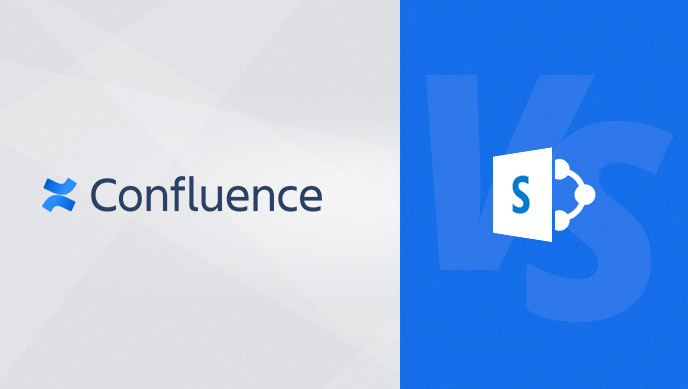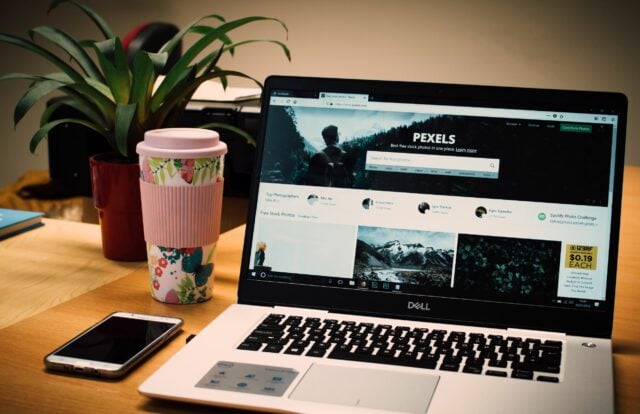Il existe aujourd’hui de nombreux types de contenus et les entreprises se doivent de les gérer au mieux. Le besoin d’un outil de Gestion de Contenus d’Entreprise (ECM en anglais) est devenu essentiel pour bien gérer les processus de création de contenus au quotidien. Est-ce que l’outil sera facilement adopté par tous les utilisateurs ? Aura-t-il les fonctionnalités adéquates pour collaborer sur un document ? Est-ce que l’accès à l’information sera aisé ? Sera-t-il possible de faire évoluer le contenu au fil du temps ? Pourra-t-il s’intégrer à d’autres outils et ainsi faire avancer vos projets plus rapidement ? Enfin, aura-t-il un bon rapport bénéfices-coût ?
Les deux produits phares du marché sont Confluence et SharePoint. Tous deux sont très populaires. Alors comment savoir quel outil conviendra le mieux à votre équipe ?
C’est ce que nous vous proposons de voir dans cet article.
Découverte de Confluence
Confluence a été conçu pour être une plateforme collaborative qui gère la totalité des contenus d’une entreprise tout en restant aussi simple et accessible qu’un wiki. L’idée est d’améliorer l’efficacité d’une équipe en lui permettant de travailler à plusieurs sur un même outil qui va regrouper la totalité des contenus. Confluence offre un contrôle de versions et des fonctionnalités de co-édition.
Naturellement, Confluence s’intègre avec tous les outils de la suite Atlassian, tels que Jira Software ou Jira Service Management. C’est pourquoi cet outil est devenu un choix évident auprès des équipes de développement logiciel et des équipes informatiques.
L’interface est très intuitive. Confluence est structuré en Espaces, dans lesquels sont inclus des pages et des sous-pages. Dans une page, vous pouvez insérer du texte, des images ou des fichiers. Avec Confluence, il est possible de commenter directement le contenu et de mentionner des utilisateurs avec la touche “@” pour attirer leur attention rapidement, ce qui offre une bonne alternative aux e-mails.

Les Espaces et les pages peuvent être modifiés simultanément par des utilisateurs différents. L’option de co-édition est activée par défaut, mais elle peut être désactivée si nécessaire. Dès qu’une modification a lieu sur une page ou un Espace, Confluence la sauvegarde automatiquement ; aucun risque de perdre votre travail. Vous pouvez également revenir sur une version antérieure de votre document via l’historique.


Découverte de SharePoint
Share Point est un outil en ligne édité par Microsoft. Il peut être utilisé pour stocker, organiser, partager et donner accès à des informations. SharePoint a tendance a attirer les utilisateurs grâce au nom de Microsoft et du fait qu’il est inclus dans l’abonnement “Office 365 Entreprise E3”. Cependant, l’outil est surtout intéressant pour la gestion de contenus.

Il y a plusieurs méthodes pour modifier un document SharePoint (selon la version utilisée). En voici quelques-unes :
- Ouvrez un fichier à partir du site SharePoint puis modifiez-le en utilisant l’application correspondante (par ex. Word) via le client MS Office ou via l’application cloud MS Office. Tant que que l’option ” Exiger l’extraction avant de pouvoir modifier des documents” n’est pas activée, vous pouvez co-éditer le document en ligne.
- Téléchargez le document pour une utilisation hors connexion sur votre disque dur. Editez le document et lorsque vous vous reconnectez, vous pourrez mettre à jour les modifications sur le serveur. Attention à bien conserver le même nom de document lors du téléchargement. Le fichier remplacera la version en ligne. La gestion de versions est disponible pour ne rien perdre des modifications.
- Extrayez le fichier pour pouvoir faire les modifications dans le client MS Office ou l’application cloud MS Office puis archivez-le. Les autres utilisateurs ne verront vos modifications qu’un fois le document archivé.

Avec le système “Extraction/ Archivage”, le contrôle de version est mis à jour dès qu’un document est modifié. Lorsque quelqu’un archive un document, quelque soit l’importance de la modification apportée, vous pouvez accéder à l’historique du document et aurez la possibilité de restaurer une version antérieure si vous le souhaitez. Mais gardez en tête qu’une seule personne à la fois peut éditer le document. Donc si la co-édition est autorisée, l’option “Extraire” est automatiquement désactivée. Lorsque la co-édition est activée, chaque nouvelle version est enregistrée avec un nouveau numéro de version.

Bien que SharePoint n’ait pas été conçu pour être un wiki/ outil de création de contenus, les dernières mises à jour lui ont donné plus de flexibilité pour mieux s’adapter aux besoins actuels. Pour avoir une configuration similaire à un wiki, vous pouvez installer un SharePoint pour chaque service de votre entreprise. Néanmoins, la mise en place prendra du temps. De plus, les utilisateurs ne pourront pas modifier eux-même la structure de leur site pour ajouter des sous-pages ou en supprimer. Il faudra qu’ils demandent le support de l’équipe IT.
SharePoint est disponible en version Cloud ou serveur.
Confluence vs SharePoint : comparatif des fonctionnalités
Nous avons fait un tour rapide des deux outils. A présent, comparons les fonctionnalités.
| Exigences fonctionnelles | Confluence | SharePoint | ||
| Éditeur de texte enrichi | Oui | Non | ||
| Base de connaissances (comme dans Wikipédia) | Oui | Non (SharePoint a toujours une approche centrée sur le document) | ||
| Collaboration d’équipe (dans le sens “Nous le faisons ensemble”) | Oui | Oui (cependant par défaut, l’utilisation est limitée au créateur dans les paramètres) | ||
| Personnalisable à 100% pour s’adapter au design de l’entreprise | Oui | Oui | ||
| Gestion des contrôles et des autorisations | Oui | Oui | ||
| Support d’exception | Oui | Oui | ||
| Gestion des workflows pour la Conformité, les normes ISO et les processus QM certifiés | Oui | Oui | ||
| Dépendance à l’égard du fournisseur logiciel | Non (le code source est disponible) | Non (Microsoft est un acteur majeur dans le secteur des logiciels, le produit est maintenu) | ||
| Besoin de support pour l’installation et la configuration | Non (standardisation élevée, 400 configurations disponibles) |
Oui (il faudra configurer l’outil selon vos propres besoins) | ||
| Auto-hébergé/ Derrière le pare-feu / Serveur | Oui | Oui, néanmoins Microsoft encourage à utiliser la version Cloud | ||
| Compatible sur mobile | Oui | Non | ||
| Application mobile (Android, Apple) | Oui | Oui (l’app Windows est aussi disponible sur mobile) | ||
| Support complet pour toutes les plateformes clients (Win, Mac, Linux, etc.) | Oui | Oui | ||
| Culture d’entreprise | ||||
| Adaptabilité logicielle | Oui | Oui | ||
| Transparence : documentation, prix, listes des bugs sans restriction | Oui : vous trouverez la majorité de ces informations ici | Non – Il y a une page de documentation, mais l’accès aux informations relatives au prix et aux bugs ne sont pas en ligne | ||
| Qui peut adapter, modifier l’outil pour obtenir la meilleure solution | Tout le monde selon les autorisations dans l’Espace (l’outil est “user-friendly” tout comme la configuration des espaces et des pages) | Tout le monde (mais essentiellement l’équipe IT) | ||
| Exigences non-fonctionnelles | ||||
| Marketplace | Oui | Oui | ||
| S’adapte à la croissance de l’entreprise | Oui | Non | ||
| Services professionnels | Oui | Oui | ||
| Adapté aux grandes entreprises | Oui | Oui | ||
Choisir la bonne solution de Gestion de Contenus pour votre entreprise
Si vous recherchez avant tout la collaboration d’équipe, la flexibilité et l’ergonomie, alors nous vous conseillons de partir sur Confluence.
Pour essayer Confluence, ou en apprendre plus sur l’outil, nos équipes de commerciaux, de consultants certifiés Atlassian et de formateurs aux outils Atlassian sont là pour vous conseiller. Valiantys peut vous accompagner depuis la configuration de votre outil jusqu’au partage des bonnes pratiques. Parlons de vos projets.